-Рубрики
- Кулинария (15714)
- Выпечка (2128)
- готовить вкусно (2077)
- салаты (872)
- готовим мясо (750)
- блюда из птицы свинины и говядины (589)
- первые блюда-супы солянки щи (571)
- готовим рыбу (529)
- Торты (523)
- котлеты тефтели стейки отбивные (449)
- Готовимся к пасхе (377)
- солим каптим рыбу (364)
- закуски (361)
- печенье кексы рулеты пирожные (339)
- суфле мороженое десерт (319)
- кабачки баклажаны тыква (306)
- наливка квас (302)
- готовимся к новому году и рождеству (302)
- соусы (275)
- сало (267)
- аэрогриль микроволновка мультиварка (258)
- запеканки (258)
- хлеб (250)
- пирожки (239)
- печень (226)
- приготовление конфет (222)
- масленица (213)
- домашние сыры (192)
- вегетарианские и посные блюда (158)
- паштеты (156)
- колбасы (154)
- хозяйкам на заметку (154)
- украшалки для блюд и тортов (148)
- торты без выпечки (115)
- пицца (106)
- рыбные салаты (104)
- холодец и заливное желе (99)
- мясо по-французки (91)
- тесто (91)
- Борщи (85)
- вареники пелемени манты (83)
- омлет (75)
- готовим в горшочках (73)
- фаршированные овощи (69)
- сырники (65)
- шашлык (62)
- бисквит (59)
- пельмени (51)
- рулька (49)
- суп-пюре (27)
- рыбные котлетки (25)
- кремы для тортов (21)
- рецепты цветной капусты (18)
- пудинг (10)
- пляцок (8)
- фотошоп (6373)
- уроки по фотошопу (1382)
- как делать коллажи (591)
- клипарт (504)
- создаём анимацию (468)
- программа КОЛЕРА (331)
- программа GIMP (323)
- учимся делать рамочки (294)
- оформление фото (281)
- плагины (223)
- Фоны (204)
- кисти для фотошоп (193)
- мир анимашек (174)
- пишем красиво в фотошопе (151)
- программа Adobe Photoshop CS5 (148)
- бродилки по чужим дневникам (107)
- маски (101)
- фильтр (99)
- фотоэффекты для фотошоп (85)
- видео программы и уроки по ним (80)
- экшейны для фотошоп (76)
- понравившиеся заготовки (68)
- картины (65)
- Делаем открытки (62)
- видео уроки по фотошопу (52)
- шрифты (52)
- анимация движения в разных программах (39)
- программы для открыток коллажей (37)
- стили (37)
- шаблоны фотошоп (33)
- программы для анимации (28)
- тренинг (18)
- программа Adobe Photoshop CS4 (18)
- анимация природы-воды снега дождя (17)
- Теги (15)
- глиттеры (11)
- градиенты (8)
- пресеты (4)
- в погребок (1944)
- заготовки на зиму (662)
- баклажаны кабачки (201)
- помидоры (179)
- джемы варенье (163)
- аджика лечо кепчук соусы (154)
- огурцы (123)
- грибочки (89)
- капуста (80)
- салаты (75)
- сладкий перец (56)
- заправка (55)
- тушонка (47)
- компоты сок (29)
- чеснок (15)
- фасоль (10)
- лук (5)
- сухая приправа (2)
- Разные полезности для дневника (1624)
- Разное (615)
- лирушное (326)
- приведствия (235)
- Схемы для дневника (168)
- лекарственные растения (96)
- Сказки (75)
- качаем всё (58)
- Html для начинающих (23)
- блогерам (12)
- программы для закачки с инета (5)
- Pinnacle Studio 16 (3)
- файлообменики (3)
- Кантазия Студио (2)
- программа Animation Shop~ (1)
- для душы разное (1295)
- рецепты народной медицины (545)
- Поэзия (242)
- Компьютер для чайников (196)
- видео (119)
- чудесные иконы (103)
- плейкасты (70)
- мультики он-лайн (9)
- мои работы (7)
- программа (1166)
- программы на все случаи (487)
- программы по очистке и защите компьютера (192)
- ProShow Producer (89)
- полезные ссылки (66)
- Уроки (54)
- SKYPE (47)
- программа Paint (40)
- программы по созданию слайд-шоу (33)
- программа Jasc Animation Shop (29)
- Evernote (26)
- программа Nero (22)
- Jasc Paint Shop Pro (21)
- программа Win RaR (13)
- Adobe Illustrator (12)
- аваст (8)
- делаем фотоальбомы (7)
- программа Рicasa 3.80.117.24 RuS (6)
- SWFText (6)
- Total Commander (4)
- UnFREEz (3)
- XARA 3D 6 (2)
- сад и огород (1158)
- выращивание овощей (135)
- удобрения и защита (46)
- цветы (38)
- лимон (7)
- бисер (805)
- колье (149)
- браслеты (135)
- серёжки (116)
- броши (68)
- кабашоны (50)
- комплекты (40)
- оплетение пасхальных яиц (39)
- бусины (32)
- жгутики (25)
- кольца (17)
- бисероплетение (16)
- для волос (10)
- Вязание (451)
- Салфетки (164)
- Шали (52)
- оренбурский пуховый платок (6)
- лума (тенерифе) (6)
- Журналы по вязанию (3)
- пуховый платок (1)
- ганутель (1)
- Онлай (430)
- Флешки (238)
- генераторы (101)
- фоторедакторы онлай (52)
- слайд-шоу и фотоальбомы (28)
- переводчики Онлай (7)
- Онлайн-проверка на вирусы (3)
- На КОНТРОЛЕ (279)
- для дневника (274)
- кнопочки-переходы (15)
- полезная информация (232)
- БРАУЗЕРЫ (222)
- Mozilla Firefox (117)
- другие браузеры (62)
- Браузер Googl Chrom (41)
- MediaGet (1)
- Windows 7 (212)
- фотошоп Онлай-эдитор- уроки (113)
- создание своего сайта (107)
- программы AKVIS (104)
- AKVIS=Coloriage (47)
- akvis - Enhancer. (32)
- AKVIS Noise Buster (13)
- akvis - MultiBrish (12)
- для диабетиков (88)
- консервация (5)
- для учеников (85)
- для гипертоников (80)
- ирланское кружево (79)
- заговоры и праздники (70)
- Зароботок в интернете (67)
- Пледы (65)
- бумажные снежинки (57)
- фракталы (56)
- плееры (55)
- интересные уроки для меня (55)
- качаем с сайтов (53)
- клавиатура (43)
- скатерти (40)
- Microsoft Office (36)
- вышивка лентами (35)
- маски для волос (33)
- Учебник: AKVIS LightShop (33)
- пинетки (33)
- Word Press (30)
- футажи (29)
- создание дневника (27)
- программа РЕДАКТОР PAINT. NET." (26)
- Sothink SWF Quicker5.0 (7)
- банеры (23)
- заставки для рабочего стола (20)
- программа 3D Max. (20)
- как сохранить дневник (19)
- помощь в создании дневника (17)
- вязание на вилке (17)
- сети подключения (15)
- аудиокниги онлай (14)
- запреты лиру (14)
- фриволите (13)
- образ диска (12)
- мыловарение (12)
- настройка почты (11)
- форматы и расширения (9)
- флешкомментарии (9)
- создаём веб-дизайн (8)
-Музыка
- Очень глубокая песня. Прослушайте... Ф.Царикати, "ГРЕШНИКИ"
- Слушали: 5816 Комментарии: 4
- Ансамбль «Казачий Круг» - Домик стоит над рекою
- Слушали: 493 Комментарии: 0
- Богоматерь у креста
- Слушали: 1439 Комментарии: 0
-Поиск по дневнику
-Подписка по e-mail
-Друзья
Друзья онлайн
Ramata
Друзья оффлайнКого давно нет? Кого добавить?
_Lyubasha_K_
AZADA
Gala10
Galina_Saburova
Inessa_Rjabinina
Ipola
Ketevan
Khushi24
koa1967
kolobrzeg1
kudryashechka
larusik
Legionary
Lenusya_lip
Leskey
lief
Mariia9
mefisto13
microfon
Nadegda910
Nastasiiya
Selesta_L
Snejinka_377
Svetlana---
Svetlanka-777
terra-z
Valen_Tina
VERSEM58
Василида
Волшебство__Жизни
Гоша_Каджи
Инноэль
интервал
ИНТЕРЕСНЫЙ_БЛОГ_ЛесякаРу
ЛИТЕРАТУРНАЯ
Людочка_Вершинина
макеша5
Марина_Торопова
марина_швецова
Милая_Любаша
МОНЮШКА
Н_НИНА
Ольга_Фадейкина
ПАВЛИН_ПАВЛИН
Рябина_Рябинушка
Сияние_Розы_Жизни
Тамара_Романовна
Топ_Менеджер
Чипка
Юрий_Дуданов
-Постоянные читатели
Buvay_Sar DTatta Elena_55555 Enigmatica Gala10 Inessa_Rjabinina KIRINUSHKA Ketevan Lady_Dolly Lenusya_lip Liepa_Osinka Nadegda910 NatashaE Snejinka_377 Svetlana_I_0902 Svetlanka-777 Zolushka-79 daf53 gmb_volkova kenig_65 koa1967 lanochka-71 larusik lief lucsav nadeshda5 nina-stv pappesa pereverzeva tanichka-1 terra-z valentina-mvv veraxangai voproc xxmilaxx Елена_Коробкова ЛИса-2 Ларочка_мечтательница Марина_Торопова Надежда_Гнатовская НатаТито Наталья_Ивановна_НИК Нелля_Молотова Тамара_Романовна Топ_Менеджер Яна_Львовна_Федина интервал макеша5 марина_швецова танюша_76
-Сообщества
Участник сообществ
(Всего в списке: 19)
town_of_art
Live_Memory
Meilleurs_Designs
Расскажи_о_ЛИРУ
вязалочки
леди_САМО_СОВЕРШЕНСТВО
страна_Мавритания
Я-Женщина
КиноКадр
Шансон
Аватары_для_всех
Уголок_психолога
Лайф_Радуга
PHOTO_KONKURS_LI_RU
RAMKI_ot_Li-Web
shopping
Китти_2
Арт_Калейдоскоп
Только_для_женщин
Читатель сообществ
(Всего в списке: 6)
КаРтИнКи_От_ИнТрЕсС
АртБазар
eau_de_source
Live__ART
Мир_клипарта
kayros
-Статистика
Создан: 18.11.2009
Записей: 35349
Комментариев: 5582
Написано: 48535
Записей: 35349
Комментариев: 5582
Написано: 48535
делаем блестящую надпись |
Цитата сообщения Acid_mind
Делаем блестящую надпись...
1.Первое что, надо сделать, это создать 2 файла,которые можно будет в дальнейшем и использовать на картинке для блеска и надпись,которой хочу придать гламурный вид))
текст для нормальной работы со слоями лучше растеризовать,я обычно просто создаю под слоем текста новый прозрачный слой и свожу слой текста с ним при помощи
Слой--Склеить с нижним || Ctrl-E
2. Теперь, удерживая клавишу Ctrl, нажмем мышью на слой со словом - и все оно выделится, зальем слово желаемым цветом:
3. Создадим на этом слое шум
Фильтр--Шум--Добавить шум || Filter--Noise--Add Noise
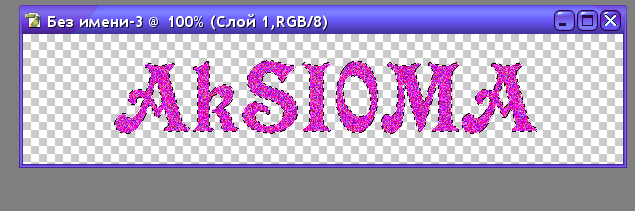
4. Дублируем слой
Слой--Дублировать слой || Layer--Dublicate Layer || Ctrl-J
5. Теперь переходим на слои с глиттерами (блестяшками).
на скрине они черные, но это сделано только для того, чтобы понять что там где.
и так выберем один из этих файлов жмем выделить все
Ctrl-A
и потом Редактирование -- Определить образец.
Аналогично поступаем со вторым изображением блестяшек.
6. Теперь переходим на изображение с текстом, выбираем один из слоев, остальное делаем невидимым.
Заливаем его, только выбираем не цвет, а один из образцов в диалоге заливки
Редактирование -- Залить || Edit--Fill || Shift-F5
аналогично делаем с другим слоем, только выбираем второй образец глиттера для заливки.
7.Анимируем.
В итоге получаем:

1.Первое что, надо сделать, это создать 2 файла,которые можно будет в дальнейшем и использовать на картинке для блеска и надпись,которой хочу придать гламурный вид))
текст для нормальной работы со слоями лучше растеризовать,я обычно просто создаю под слоем текста новый прозрачный слой и свожу слой текста с ним при помощи
Слой--Склеить с нижним || Ctrl-E

2. Теперь, удерживая клавишу Ctrl, нажмем мышью на слой со словом - и все оно выделится, зальем слово желаемым цветом:
3. Создадим на этом слое шум
Фильтр--Шум--Добавить шум || Filter--Noise--Add Noise
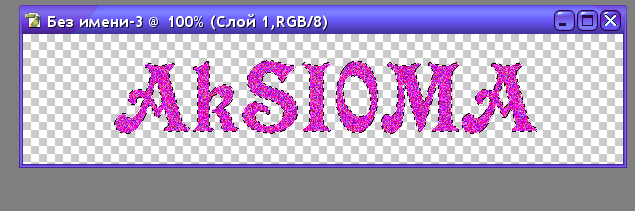
4. Дублируем слой
Слой--Дублировать слой || Layer--Dublicate Layer || Ctrl-J
5. Теперь переходим на слои с глиттерами (блестяшками).
на скрине они черные, но это сделано только для того, чтобы понять что там где.
и так выберем один из этих файлов жмем выделить все
Ctrl-A
и потом Редактирование -- Определить образец.
Аналогично поступаем со вторым изображением блестяшек.
6. Теперь переходим на изображение с текстом, выбираем один из слоев, остальное делаем невидимым.
Заливаем его, только выбираем не цвет, а один из образцов в диалоге заливки
Редактирование -- Залить || Edit--Fill || Shift-F5
аналогично делаем с другим слоем, только выбираем второй образец глиттера для заливки.
7.Анимируем.
В итоге получаем:

| Рубрики: | фотошоп/пишем красиво в фотошопе |
| Комментировать | « Пред. запись — К дневнику — След. запись » | Страницы: [1] [Новые] |






